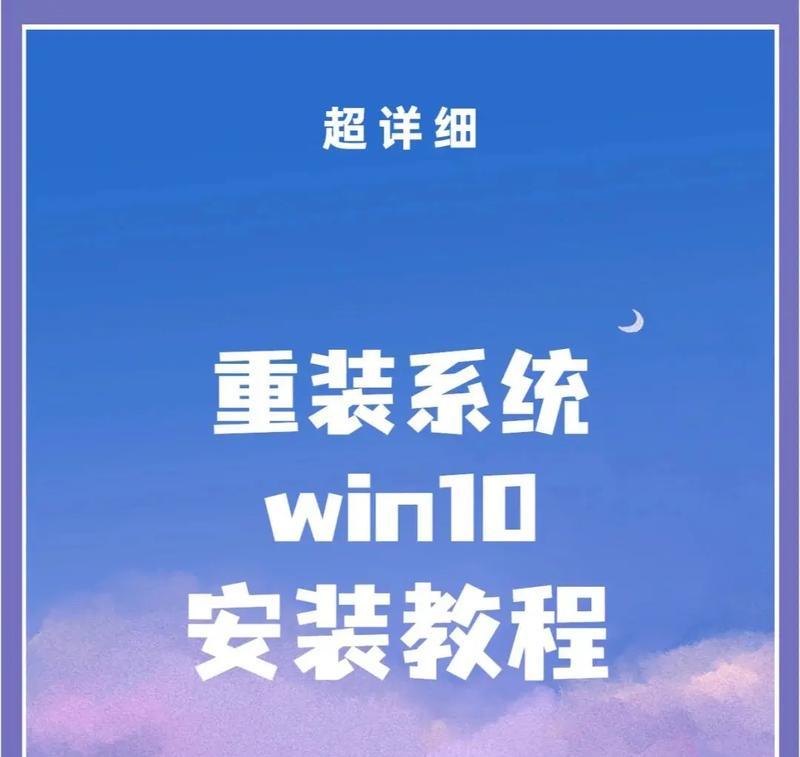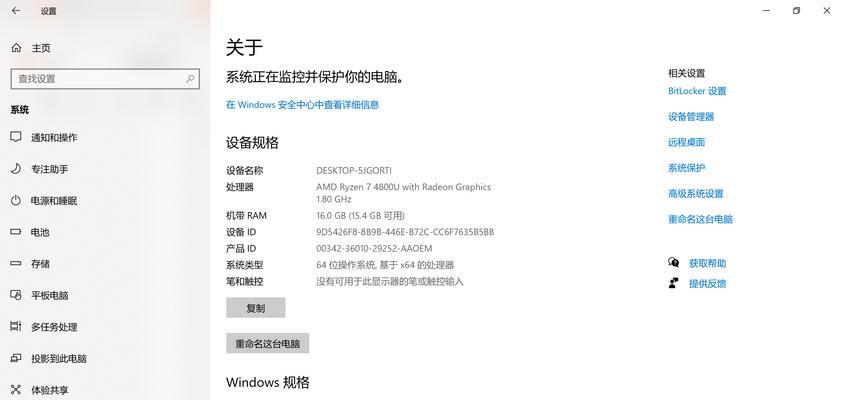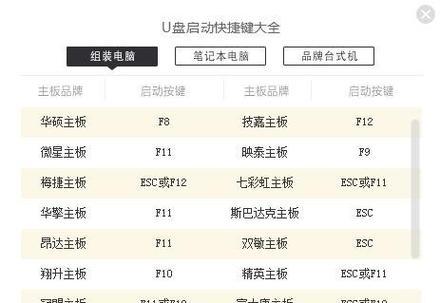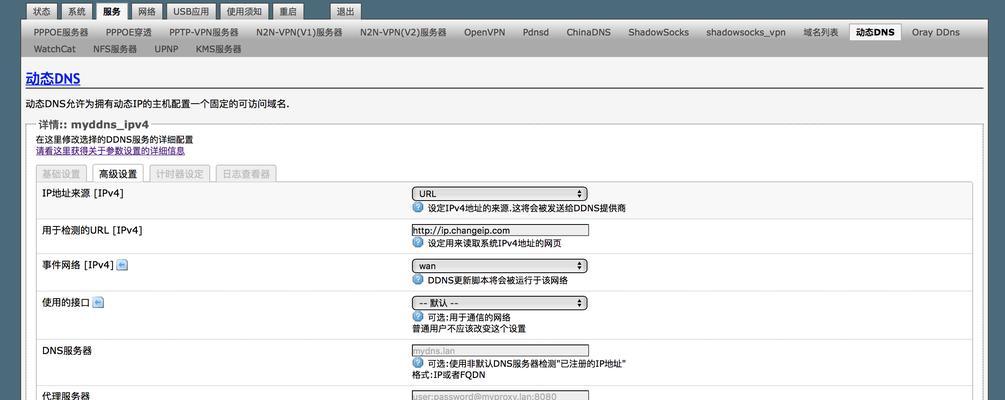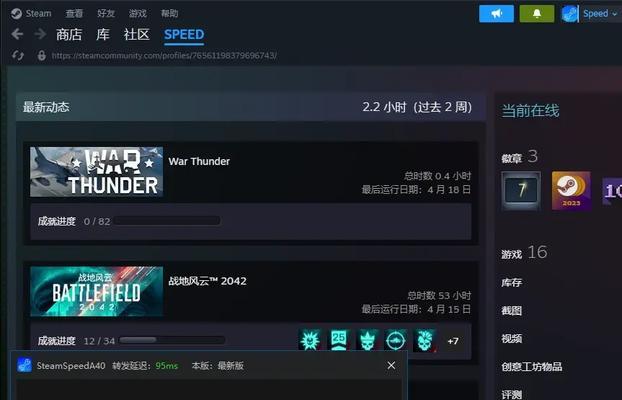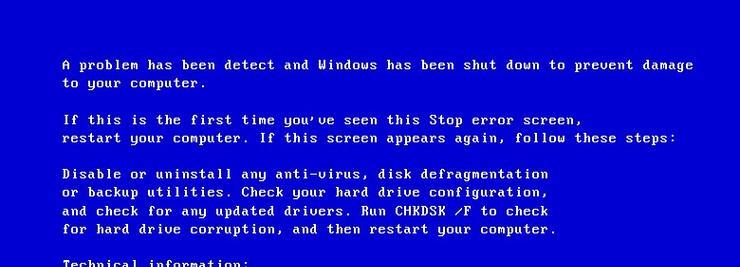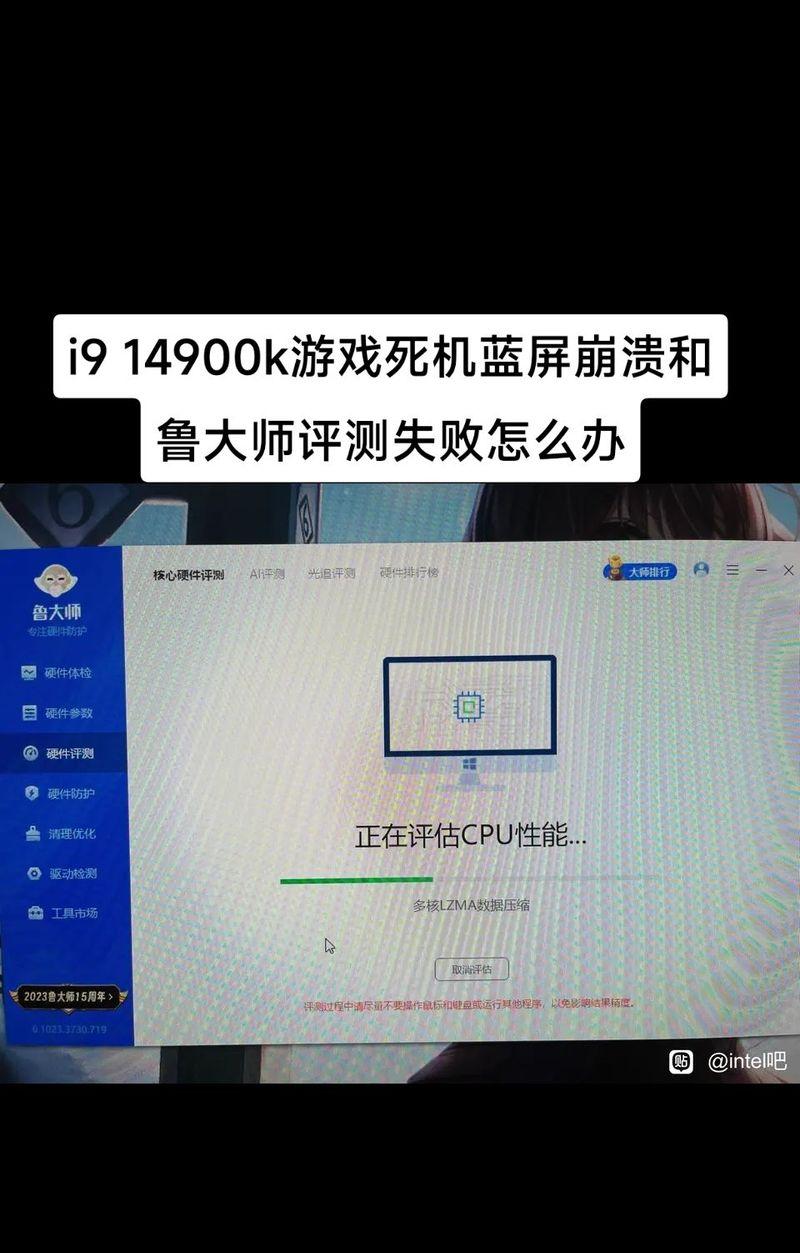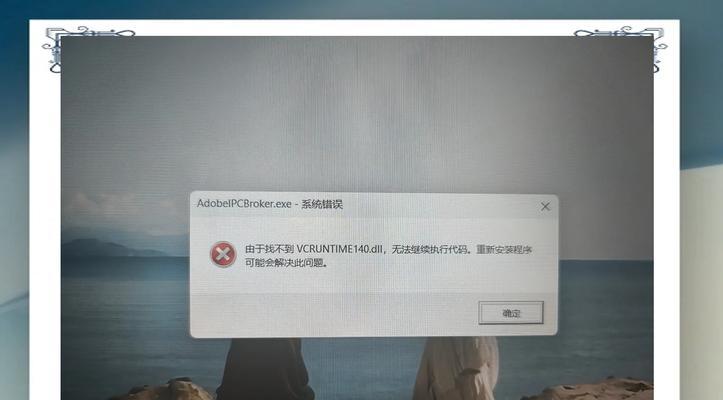安装操作系统是使用电脑的第一步,本文将为您介绍如何使用U盘轻松安装Win10系统,帮助您解决系统安装的问题。
一、准备工作:获取所需工具和材料
1.获取一台可用的电脑,并确保其与网络连接稳定;
2.下载Windows10操作系统的镜像文件,并将其保存在电脑上;
3.准备一个容量大于8GB的U盘,并确保其数据已备份。
二、制作Win10系统安装U盘
1.插入U盘到电脑上,并打开计算机资源管理器;
2.右键点击U盘,选择"格式化"选项,确保文件系统为FAT32;
3.打开下载好的Windows10镜像文件,右键点击并选择"挂载"选项;
4.将挂载好的镜像文件中的所有文件复制到U盘中;
5.确保复制完成后,安全地移除U盘。
三、配置电脑以从U盘启动
1.关机并重新启动电脑;
2.在开机过程中,按下相应的按键(通常是F2、F10、F12、Del)进入BIOS设置界面;
3.在BIOS设置界面中,找到"Boot"或"启动"选项,并将U盘设置为首选启动设备;
4.保存设置并退出BIOS。
四、安装Win10系统
1.关机并重新启动电脑,确保U盘已插入电脑;
2.在开机过程中,按下任意键进入Win10安装界面;
3.在安装界面中,选择语言、时间和货币格式等个性化设置,点击"下一步";
4.点击"安装"按钮开始系统安装过程;
5.根据安装向导的指引,进行分区和格式化等操作;
6.安装过程中,系统会自动重启数次,请耐心等待;
7.安装完成后,按照提示完成系统设置和个性化配置。
五、
通过本文提供的教程,您可以轻松使用U盘安装Win10系统。在进行操作前,请确保准备工作做好,并且按照步骤正确操作。希望本文能够帮助您顺利安装Win10系统,享受更好的电脑使用体验。